TinyWall bietet erweiterte Einstellungen für die Windows-Firewall
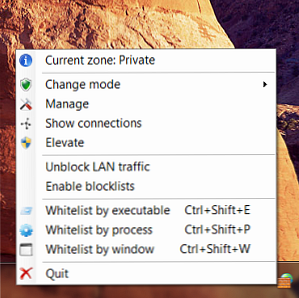
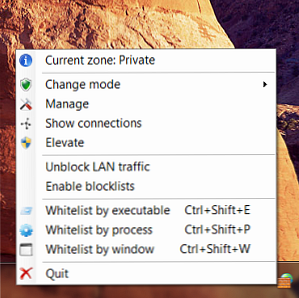 Verwenden Sie die Windows-Firewall gern, wünschen Sie jedoch bessere Steuerungen? TinyWall, ein kostenloses Programm für Windows Vista und Windows 7, bietet Ihnen genau das - ein Tray-Symbol, mit dem Sie die Einstellungen der Window Firewall schnell bearbeiten können. Wenn Sie die Einfachheit und den Schutz der leichten Windows-Firewall mögen, aber die Kontrolle der Whitelist-Optionen verpassen, ist TinyWall genau das, wonach Sie gesucht haben.
Verwenden Sie die Windows-Firewall gern, wünschen Sie jedoch bessere Steuerungen? TinyWall, ein kostenloses Programm für Windows Vista und Windows 7, bietet Ihnen genau das - ein Tray-Symbol, mit dem Sie die Einstellungen der Window Firewall schnell bearbeiten können. Wenn Sie die Einfachheit und den Schutz der leichten Windows-Firewall mögen, aber die Kontrolle der Whitelist-Optionen verpassen, ist TinyWall genau das, wonach Sie gesucht haben.
Mit dem zweiten Service Pack von Windows XP fügte Microsoft Windows eine Funktion hinzu, zu wenige Benutzer fügten sich selbst hinzu - eine Firewall. Die XP-Firewall war enorm durchlässig, aber sie ist in Vista und 7 ziemlich gut. Sie ist auch gut oder schlecht zu bedienen. Jedes Mal, wenn Sie ein neues Programm installieren, werden Sie gefragt, ob das Programm über einen Internetzugang verfügen soll. TinyWall ändert das. Diese Software blockiert alles, wenn Sie sie zum ersten Mal installieren, und setzt voraus, dass Sie nur einer vertrauenswürdigen Software Zugang zum Internet gewährt. Es ist also sicherer, um damit anzufangen, erfordert jedoch einige Überlegungen von Ihrer Seite.
Chris hat Ihnen kürzlich gezeigt, wie sich die Windows 7-Firewall mit anderen Firewalls vergleicht. Windows 7-Firewall: Vergleich mit anderen Firewalls Windows 7-Firewall: Vergleich von Firewalls mit anderen Firewalls Windows 7 enthält eine unauffällige, benutzerfreundliche Firewall, die Ihren Computer davor schützt eingehender Verkehr. Wenn Sie nach erweiterten Optionen suchen, z. B. die Möglichkeit, ausgehenden Datenverkehr zu steuern oder die Anwendungen mit Ihrem Computer anzuzeigen,… Lesen Sie weiter. Sein Fazit lautet: Wenn Sie steuern möchten, welche Anwendungen auf das Internet zugreifen und andere erweiterte Optionen verwenden möchten, empfiehlt sich eine Firewall eines Drittanbieters.
Einfach ausgedrückt: Mit TinyWall können Sie steuern, welche Anwendungen auf das Internet zugreifen können, und Sie haben Zugriff auf erweiterte Optionen, ohne dass Sie eine Firewall eines Drittanbieters installieren müssen.
TinyWall verwenden
Installieren Sie TinyWall. Das erste, was Sie bemerken, ist ein Tray-Symbol. Die Windows-Firewall ist eindeutig eine App, die im Hintergrund lebt. Um die Einstellungen zu ändern, müssen Sie die Systemsteuerung durchsuchen. Im Gegensatz dazu bietet dieses Symbol einen schnellen Zugriff auf Ihre Sicherheitseinstellungen.

Wie ich bereits sagte, blockiert dieses Programm standardmäßig die meisten Programme, um sich mit dem Internet zu verbinden. Sie können alle ausführbaren Dateien, Prozesse oder Fenster aus der Taskleiste schnell auf die Whitelist setzen, wenn ein von Ihnen verwendetes Programm Internetzugang benötigt.
Es gibt eine kurze Liste der Sicherheitseinstellungen, falls Sie dies benötigen:

Sie können den gesamten Datenverkehr blockieren, nur ausgehenden Datenverkehr zulassen, die Firewall deaktivieren oder die Firewall ausprobieren “Autolearn” Einstellung, die versucht, aus Ihrem Verhalten zu lernen. Deaktivieren Sie die Firewall nicht einfach, weil Sie ein bestimmtes Programm benötigen, um auf das Internet zuzugreifen. Verwenden Sie stattdessen die Whitelist-Optionen, um Ihr Programm zu entsperren.
Möchten Sie wissen, welche Software gerade jetzt eine Verbindung zum Internet herstellt (oder versucht, eine Verbindung herzustellen)? Gehe zum “Verbindungen“. Sie sehen eine vollständige Liste der Programme, die derzeit Ihr Netzwerk verwenden:

Möchten Sie Ihrer Whitelist eine Reihe verschiedener Programme hinzufügen? Gehen Sie zu den Einstellungen und Sie können Software manuell hinzufügen.

Da ist auch ein “Erkennen” Diese Funktion scannt Ihren Computer, lässt Sie wissen, welche Software installiert ist, und fordert Sie auf, auszuwählen, welche Software Zugang zum Internet haben soll und welche nicht.
Herunterladen
Sind Sie bereit, TinyWall zu installieren? Besuchen Sie die TinyWall-Website, auf der Sie die Installationsdatei finden. Denken Sie daran, dass nach der Installation der Firewall die meisten Ihrer Programme keine Internetverbindung mehr herstellen. Stellen Sie daher sicher, dass Sie Zeit haben, Ihre Whitelist einzurichten, bevor Sie diese herunterladen.
Fazit
Die TinyWall-Website bringt es am besten. Diese Software bietet Windows Firewall eine vernünftige und sichere Konfiguration und bietet Ihnen zweitens eine einfache Benutzeroberfläche, über die Sie leicht festlegen können, welche Netzwerkzugriffe verfügbar sind und was nicht. Außerdem können Sie verhindern, dass andere Programme Ihre Firewall-Einstellungen ändern oder überschreiben.
Wenn dies für Sie richtig klingt, würde ich TinyWall empfehlen. Teilen Sie uns in den Kommentaren mit, wie es Ihnen gefällt, oder schlagen Sie andere Firewalls für Windows vor.


